学习给女生照片调出港风复古色彩,复古女生写真 PS照片后期教程
每天学后期 人气:0PS照片后期教程:学习给女生照片调出港风复古色彩,复古女生写真照。效果图:

原图:

操作步骤:
原片分析

首先,来分析原片:
1. 整体色调偏脏,画面不通透
2. 暗部没有细节
3. 偏色太过红影调调整
01. 曲线做灰度
通过曲线来给照片做灰度——提黑色、降白色使画面柔和;提曝光、收暗部使画面不过分灰。
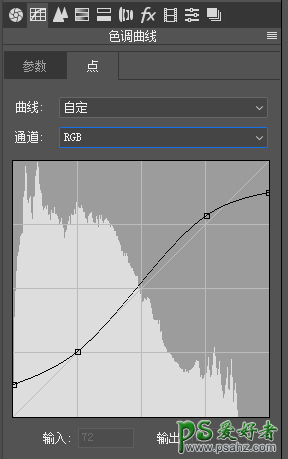

提灰之后的照片效果
02. 通道曲线处理照片偏色
绿色通道:调整绿色通道曲线会使画面偏向绿色或洋红色。
我们在绿色通道曲线中,给暗部适当增加一些绿色,平衡画面洋红色过多的情况,同时适当压一压亮部。
红色通道:调整红色通道曲线会使画面偏向于红色或青色。
我们在红色通道曲线中给暗部补一些红色来中和头发中的绿色,再给亮部添加一些青色让高光亮起来。
这时候画面的整体和人物肤色便偏向比较正常橙色了。
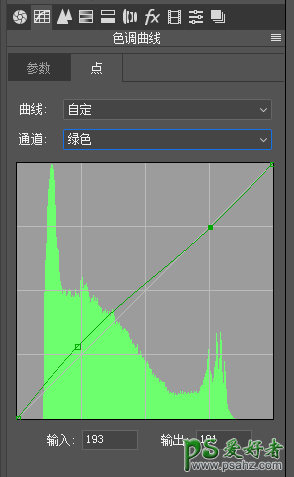
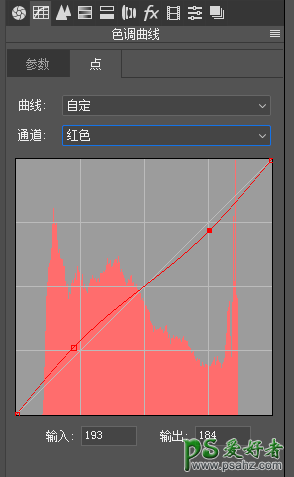

03. 校准面板调整颜色细节
在校准面板,通过对整体阴影色调和红绿蓝三原色进行细微的调整,进一步中和画面里的洋红。
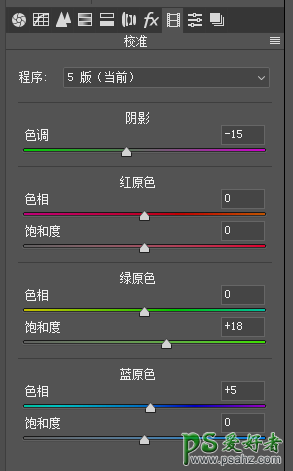

04. 基础面板调整参数
进行上述操作之后,画面可能还是不够通透,我们通过调整一些基本参数,使画面更透一些。


ACR转档完成后的照片效果
01. 滤镜润色
这里会用到一个kodak 5205滤镜(需要滤镜的朋友可以后台回复领取哈~文末有领取方法)
在颜色查找选择 kodak 5205 ——这个滤镜的应用可以给暗部加绿色,去洋红;使头发看起来更干净,肤色偏向橙色。


应用kodak 5205滤镜后的照片效果
02. 可选颜色抽取黄色
人物肤色偏黄,通过添加可选颜色图层,从而抽掉一些黄色。
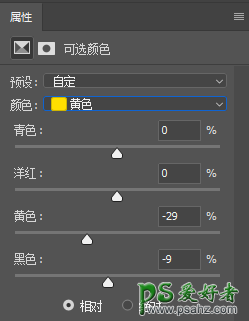
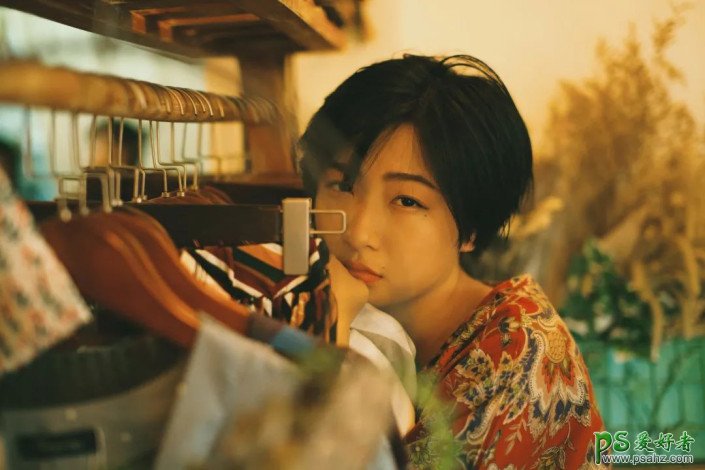
与前一张对比,可以发现画面中的黄色变得更透一些了
03. 曲线提明度
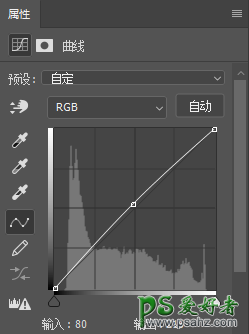

04. Alien Skin 做画面质感
这一步要用到 Alien Skin插件:
选择【滤镜】-【Alien Skin】-【exposure 7】-【彩色胶片-印刷-低反差】-【富士reala 】
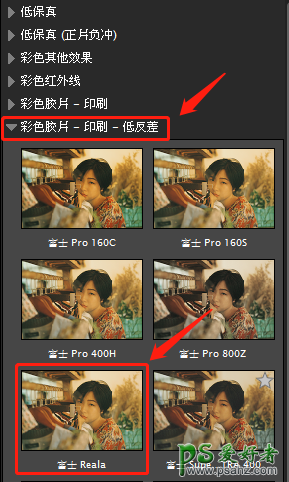
在右边的参数调整面板中,将胶片格式改成120而不是135,120胶片的颗粒感会更细腻一些。
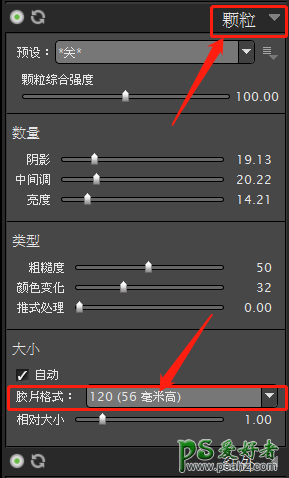
完成:

加载全部内容